
Oracle DBCAに「使用可能なメモリがナァイ!!」と言われることを回避する方法(データベース作成時)
Oracleデータベース作成時に「メモリナイヨ!」と文句を言われ、管理者権限でDBCAを起動させたら上手くいった話。
※本記事はその辺のど素人の備忘録です。
データドリブンなんちゃらの波にのまれ、上席よりデータベースの知識をつけよとお達しを受けている社畜。
休日にも関わらず訳の分からんOracleを弄り回していた結果、案の定データベース作成とかいう初歩の初歩でドツボにハマり数時間を無駄にした。
※開始早々余談だが、データベースの略であるDBは「デービー」と読むらしい。オジサン用語じゃないか。
当環境はWindowsである。テキストにはLinuxで書かれていたが(WindowsでLinuxを使う方法も試してみたが)、諦めてWindowsを使用している。
【おまけ】Windows環境でOracleをインストールする
問題が発生したのは、OracleDB19cインストール後のことである。
インストール自体もなかなか手強かったが、初心者向けに優しく教えてくれるブログを見ればなんとかなる。Windowsユーザーにとっては、このサイトが見た限り1番親切。
使用可能なメモリがナァイ!!
いざ!Windows PowerShellを開き、Oracleのサイトの下の方にあるzipを展開して置いた場所(環境変数:ORACLE_HOMEに設定しているであろうフォルダパス)にcdして、「dbca」をドヤ顔で打ち込んだ。
テキストに従ってデータベースを作成していくと、あら不思議。作成モードのところで詰んでしまった。
「使用可能なメモリがナァイ!!」とOracle DBCAが文句を言ってくるのである。
※実は「使用可能なメモリーがありません」ではなく、「使用可能なメモリーを確認できません」というエラーであることが重要なのだが、筆者がそのことに気づくのは数時間後である。
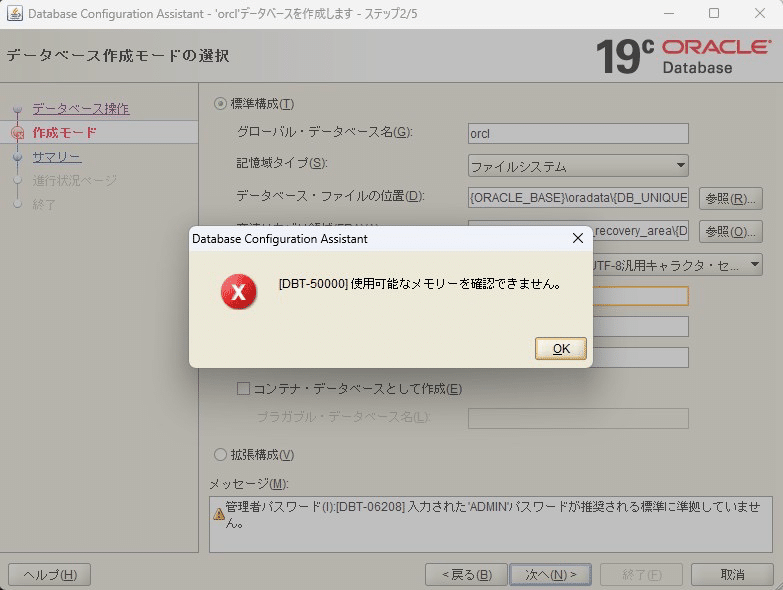
念の為記載するが、最低RAMである2GBは確保している(Windows11のメモリ確認方法)。コマッタナー
「[DBT-50000] 使用可能なメモリーを確認できません。」というエラーで検索をかけると同じ箇所でつまづいている記事が見つかる。ここで解決方法として載っているコマンドも試したが、エラーの解消には至らなかった。
ない知恵を絞り、「データベース・ファイルの位置」や「高速リカバリ領域」をフルパスで記載してみても変わらず吐かれるエラー。
再起動もダメ、もう一度メモリを確認しても十分にある。イヤーコマッタナー
Windows PowerShellを管理者権限で実行する
ふと、先程の記事を読み返した。最後の章にチラッと書いてある「単純にDBCAを管理者権限で実行していなかっただけ」という文言。これだ。
Windows PowerShellを管理者として実行した上でDBCAを開けば良かったのである。スタート(タスクバーにあるWindowsのマーク)を押して検索すると、図のような表示があるはずだ。
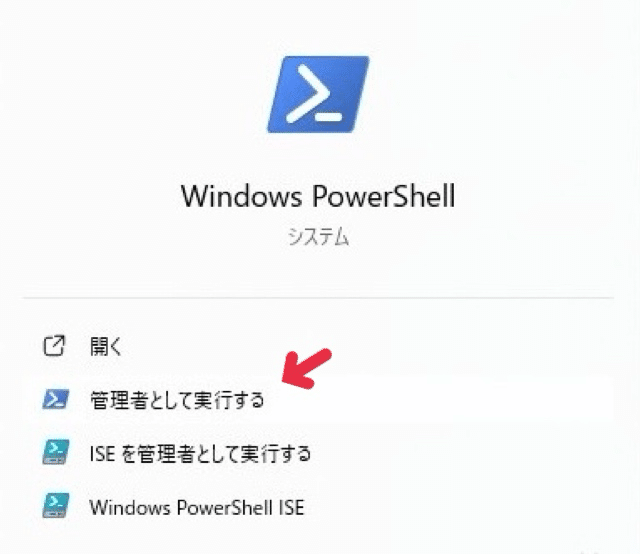
無事作成モードを乗り越え、ゴリラのごとく手を叩いて歓喜しつつ、サマリーページへたどり着いた。
ポイント
テキストに全てが書かれている訳では無い。
だいたいの事象は、既に先人が解決している(そしてそのうちの数名はブログに書き残してくださっている......アリガテェ)。
「確認できない」時は確認する権限が無いかもしれない。
以上。良い社畜ライフを!
この記事が気に入ったらサポートをしてみませんか?
